1. Desinstala apps
Pulsa la app deseada durante unos instantes hasta que los iconos empiecen a moverse.
Cuando utilizas este método, todos los ajustes de las apps y los datos se eliminan de la memoria del teléfono.
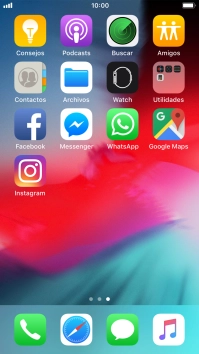
Pulsa el icono de eliminar.
Cuando utilizas este método, todos los ajustes de las apps y los datos se eliminan de la memoria del teléfono.
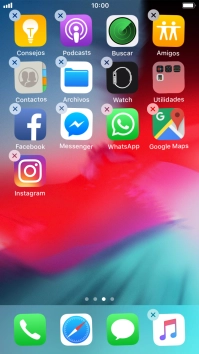
Pulsa Eliminar.
Cuando utilizas este método, todos los ajustes de las apps y los datos se eliminan de la memoria del teléfono.
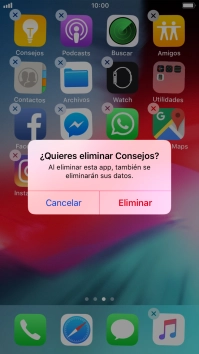
2. Desinstala apps sin eliminar los datos de las apps
Pulsa Ajustes.
Cuando utilizas este método, se guardan todos los ajustes y los datos de las apps y se restauran al volver a instalar la app de App Store en el teléfono.
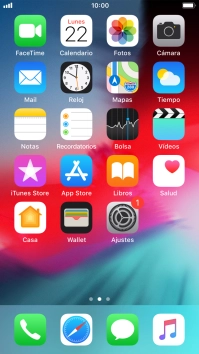
Pulsa General.
Cuando utilizas este método, se guardan todos los ajustes y los datos de las apps y se restauran al volver a instalar la app de App Store en el teléfono.
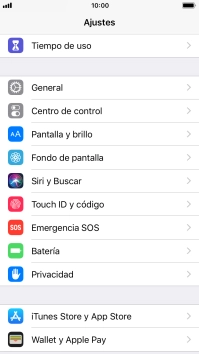
Pulsa Almacenamiento del iPhone.
Cuando utilizas este método, se guardan todos los ajustes y los datos de las apps y se restauran al volver a instalar la app de App Store en el teléfono.
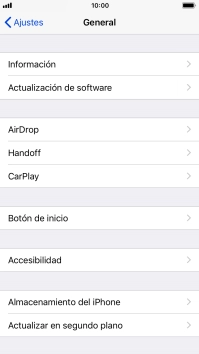
Pulsa la app deseada.
Cuando utilizas este método, se guardan todos los ajustes y los datos de las apps y se restauran al volver a instalar la app de App Store en el teléfono.
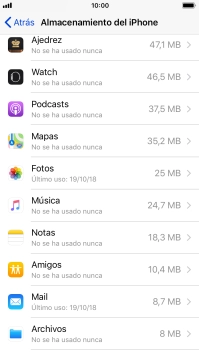
Pulsa Desinstalar app.
Cuando utilizas este método, se guardan todos los ajustes y los datos de las apps y se restauran al volver a instalar la app de App Store en el teléfono.
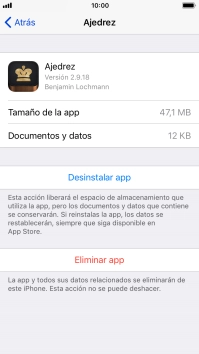
Pulsa Desinstalar app.
Cuando utilizas este método, se guardan todos los ajustes y los datos de las apps y se restauran al volver a instalar la app de App Store en el teléfono.

3. Regresa a la pantalla de inicio
Pulsa la tecla de inicio para terminar y regresar a la pantalla de inicio.
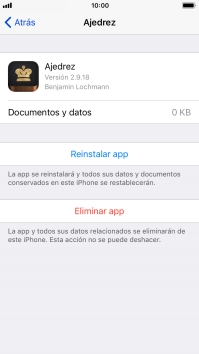
¿Te ha resultado útil esta información?
✓¡Gracias por tu valoración!
✓Puedes expresar tu queja a través del asistente virtual.
Hablar con TOBi































